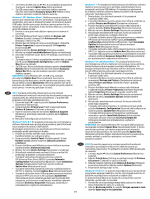HP LaserJet Enterprise M604 Stapler-Stacker Installation Guide - Page 14
Accessory Output Bin
 |
View all HP LaserJet Enterprise M604 manuals
Add to My Manuals
Save this manual to your list of manuals |
Page 14 highlights
KO OS X USB 1. Apple 2 3 4 Windows® 8.0 및 8.1 USB 1 2 3 4 5 HP UPD(Universal Print Driver HP PCL 6 HP PCL-6 버전 4 USB USB Windows® 7 USB USB 1 2. Windows 3 4 5 HP UPD(Universal Print Driver USB HP PCL 6 USB USB Windows® XP 및 Windows Vista USB USB 1 2. Windows XP 3 XP 4 5 6 USB Windows XP만 해당: USB LV OS X: tīkla savienojumam pēc piederuma instalēšanas pirmā drukas darba laikā vajadzētu automātiski atjaunināties instalēto opciju sarakstam. USB savienojumam veiciet tālāk minētās darbības. 1. Izvēlnē Apple ( ) izvēlieties System Preferences (Sistēmas preferences). 2. Izvēlieties Print & Scan (Drukāt un skenēt) (vai Printers & Scanners (Printeri un skeneri)). 3. Izvēlieties printeri, noklikšķiniet uz pogas Options & Supplies (Opcijas un materiāli) un pēc tam izvēlieties cilni Options (Opcijas). 4. Manuāli konfigurējiet piederumu. Windows® 8.0 un 8.1: ja piederumu pievieno pirms printera programmatūras instalēšanas, šī procedūra nav jāveic. Procedūra ir jāveic, ja printeris ir pievienots datoram, izmantojot USB kabeli. Ja piederumu pievieno pēc printera programmatūras instalēšanas, veiciet tālāk norādītās darbības. 1. Ritiniet līdz ekrāna apakšējam kreisajam stūrim un ar peles labo pogu noklikšķiniet uz parādītā loga. 2. Atlasiet opciju Control Panel (Vadības panelis). Sadaļā Hardware and Sound (Aparatūra un skaņa) atlasiet opciju View devices and printers (Skatīt ierīces un printerus). 3. Ar peles labo pogu noklikšķiniet uz printera nosaukuma un pēc tam atlasiet Printer Properties (Printera rekvizīti). 4. Noklikšķiniet uz cilnes Device Settings (Ierīces iestatījumi). 5. Atjauniniet instalētās opcijas. Veicamās darbības ir atkarīgas no savienojuma veida un printera draivera. • Tīkla savienojumam ar draiveri HP Universal Print Driver (UPD): opcijas Automatic Configuration (Automātiskā konfigurācija) sadaļā Installable Options (Instalēšanas opcijas) atlasiet Update Now (Atjaunināt tūlīt). • Ja tīkla savienojums ir izveidots ar drukas draiveri HP PCL 6: atlasiet Update Now (Atjaunināt tūlīt). • Ja tīkla vai USB savienojums ir izveidots ar draivera HP PCL-6 versiju 4: Ja Update Now (Atjaunināt tūlīt) nepastāv vai tiek izmantots USB savienojums, manuāli instalējiet piederumu, atlasot Accessory Output Bin (Piederumu izvades nodalījums) un izvēloties piederumu. Windows® 7: ja piederumu pievieno pirms printera programmatūras instalēšanas, šī procedūra nav jāveic. Procedūra ir jāveic, ja printeris ir pievienots datoram, izmantojot USB kabeli. Ja piederumu pievieno pēc printera programmatūras instalēšanas vai gadījumos, kad tiek izmantots USB savienojums, veiciet tālāk norādītās darbības. 1. Pārliecinieties, ka printeris ir ieslēgts un pievienots datoram vai tīklam. 2. Atveriet Windows izvēlni Sākt un pēc tam noklikšķiniet uz Ierīces un printeri. 3. Ar peles labo pogu noklikšķiniet uz printera nosaukuma un atlasiet Printera rekvizīti. 4. Noklikšķiniet uz cilnes Device Settings (Ierīces iestatījumi). 5. Atjauniniet instalētās opcijas. Veicamās darbības ir atkarīgas no savienojuma veida un printera draivera. • Ja tīkla vai USB savienojums ir izveidots ar draiveri HP Universal Print Driver (UPD): opcijas Automatic Configuration (Automātiskā konfigurācija) sadaļā Installable Options (Instalēšanas opcijas) atlasiet Update Now (Atjaunināt tūlīt). • Ja tīkla vai USB savienojums ir izveidots ar draiveri HP PCL 6: atlasiet Update Now (Atjaunināt tūlīt). • USB savienojumam manuāli instalējiet piederumu, atlasot Accessory Output Bin (Piederumu izvades nodalījums) un izvēloties piederumu. Windows® XP un Windows Vista®: ja piederumu pievieno pirms printera programmatūras instalēšanas, šī procedūra nav jāveic. Procedūra ir jāveic, ja printeris ir pievienots datoram, izmantojot USB kabeli. Ja piederumu pievieno pēc printera programmatūras instalēšanas vai gadījumos, kad tiek izmantots USB savienojums, veiciet tālāk norādītās darbības. 1. Pārliecinieties, ka printeris ir ieslēgts un pievienots datoram vai tīklam. 2. Atveriet Windows izvēlni Start (Sākums) un noklikšķiniet uz Devices and Printers (Ierīces un printeri) (vai Printers and Faxes (Printeri un faksi) operētājsistēmā XP). 3. Ar peles labo pogu noklikšķiniet uz šī printera nosaukuma un atlasiet Printer Properties (Printera rekvizīti) (vai Properties (Rekvizīti) operētājsistēmā XP). 14